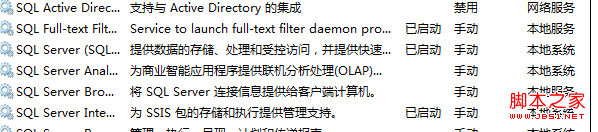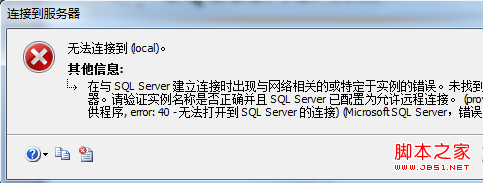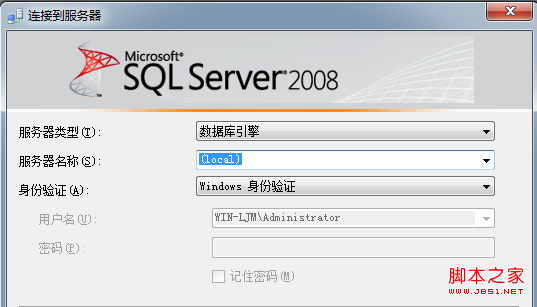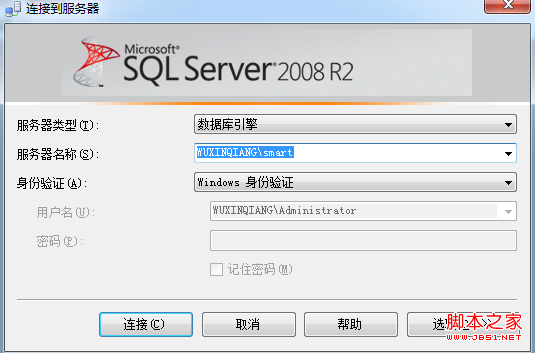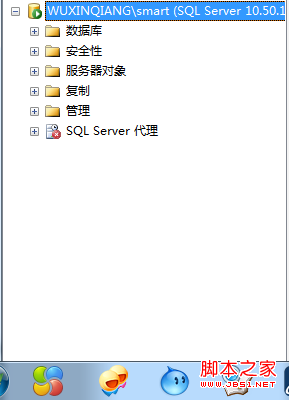|
在一些朋友安装完SQL Server 2008之后大多会遇到连接出错的问题。特别对于我们这样的新手而言简直郁闷的要死,好不容易装玩了又出现了问题。此篇文章意在解决安装步骤没有问题,但安装后无法登录的问题。 在解决问题之前请朋友们打开服务窗口,看“SQL Server”主服务是否打开,如下图。
若服务已经打开还是用“SQL Server 身份验证”和“Windows 身份验证”都无法登录请看下面的步骤。 往往这时,服务器类型我们选择了“数据库引擎”时,查找里面的可登录用户名是没有的,下边的服务器名称只显示为“(local)”,连“Windows 身份验证”都无法登录。 出错后弹出的窗口为:
错误号:2。 如果朋友们和我出错的问题是一样请看下面的步骤。 1.又键单击“我的电脑(windows XP)”或“计算机(Windows 7)”查看本机的计算机名。 2.打开“SQL Server 2008”, 服务器类型选择:数据库引擎。 服务器名称写上:计算机名\安装SQL Server时自己创建的实例名。 身份验证选择:SQL Server 身份验证。
填上自己设置的登录名和密码。
如下图: 3.点击“连接”就可以登录了,如下图。
此时,SQL Server 2008登录出错的问题就解决了。 总结:SQL Server 2008 版本数据库软件的服务器名称较SQL Server 2005版本做了改变,现在使用的是:计算机名\实例名。这就导致了“无法连接到(local)”的问题。 (责任编辑:IT) |